Como configurar Virtual Machine no Windows
Sobre
Uma máquina virtual (Virtual Machine – VM) pode ser definida como “uma duplicata eficiente e isolada de uma máquina real”.
Utilizando um software de virtualização como o VMWare é possível criar um ambiente simulado equivalente a ter um computador novo e nele instalar o sistema operacional e todos os softwares necessários.
Exemplos de casos de uso:
-
Testar uma aplicação em um Sistema operacional diferente - Você desenvolveu uma aplicação e quer testa-la em diferentes versões de sistema operacional para garantir que funcione corretamente no computador dos usuários. Para isso, por exemplo estando no Windows 10 64-bits criar uma VM para testar a aplicação em diferentes sistemas: Windows 8, Windows 10 32-bits, Linux Ubuntu, etc.
-
Explorar ou aprender mais sobre outros sistemas - Você pode criar uma VM Linux e utilizar ela para praticar o uso do sistema
-
Testar uma aplicação que você não sabe se é segura - Se você baixou um programa da internet e suspeita que ele possa ter algum vírus ou danificar a sua máquina, você
-
Desenvolver utilizando um ambiente específico - Se você precisa desenvolver em um outro sistema operacional, por exemplo para uma aplicação que só funciona no Linux, pode criar uma VM
-
Evitar instalar programas no seu computador - Se você não quiser instalar algum programa no seu computador, você pode instalar os softwares em uma VM e desenvolver utilizando ela, assim seu computador continua sem nenhum software de desenvolvimento instalado
Containers
Containers como o Docker são uma outra forma de virtualização que tem sido bastante utilizada hoje em dia, no caso dos containers ao invés de simular um hardware inteiro novo e instalar um Sistema Operacional novo, você cria somente isolamento de processos sendo executados no seu computador
Para mais informações, acesse:
Softwares de virtualização
Hyper-V
O Hyper-V é uma opção de virtualização presente no Windows
- No menu iniciar procure por “Windows features”
- Ative a feature “Hyper-V”
- Reinicie o computador
Para criar uma máquina virtual com Hyper-V siga essas instruções:
O processo é o seguinte:
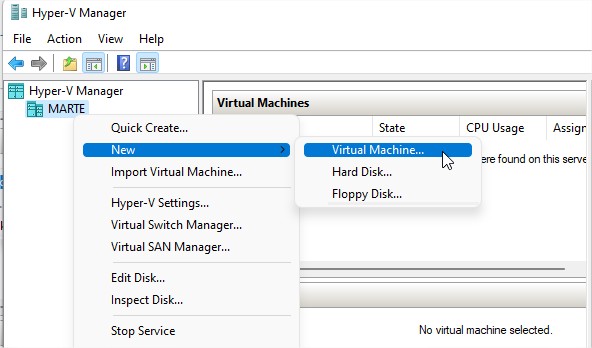
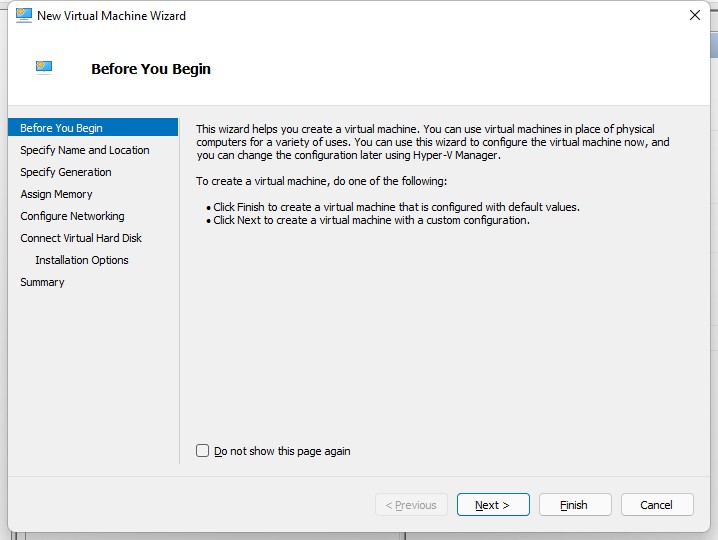
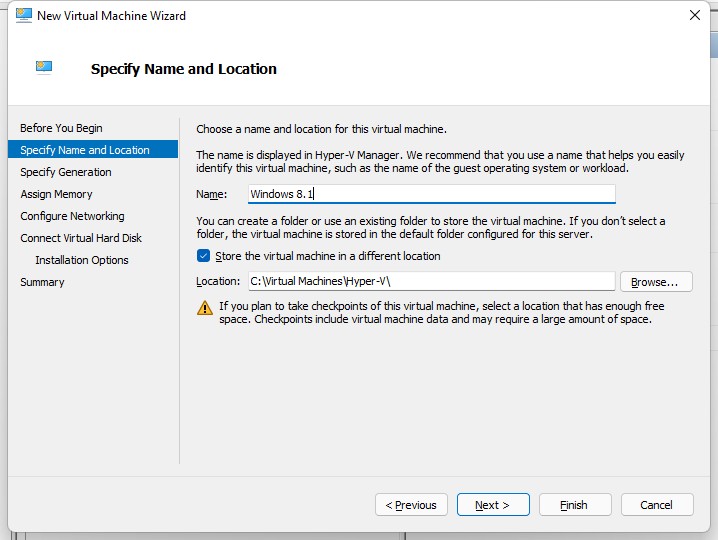
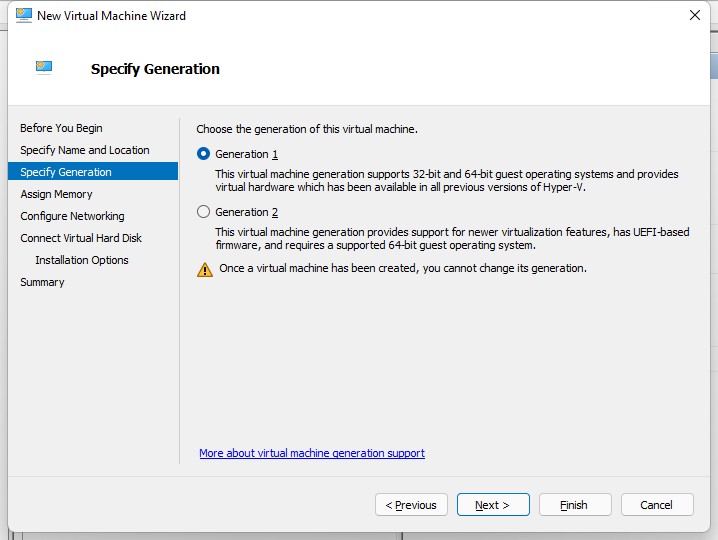
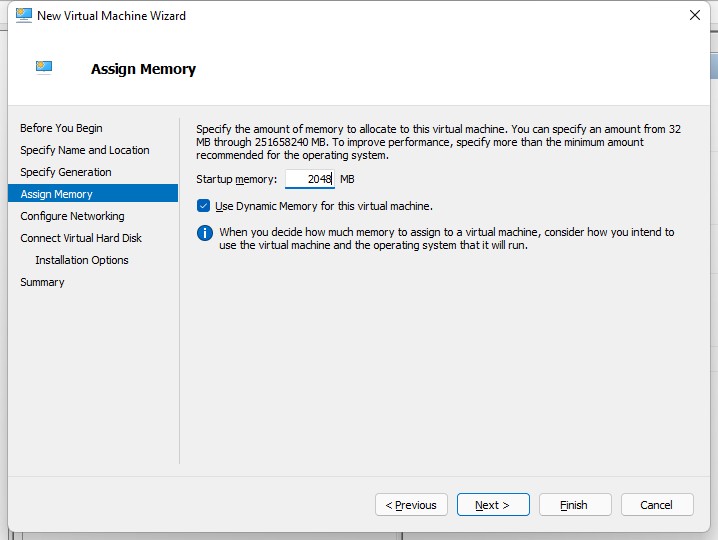
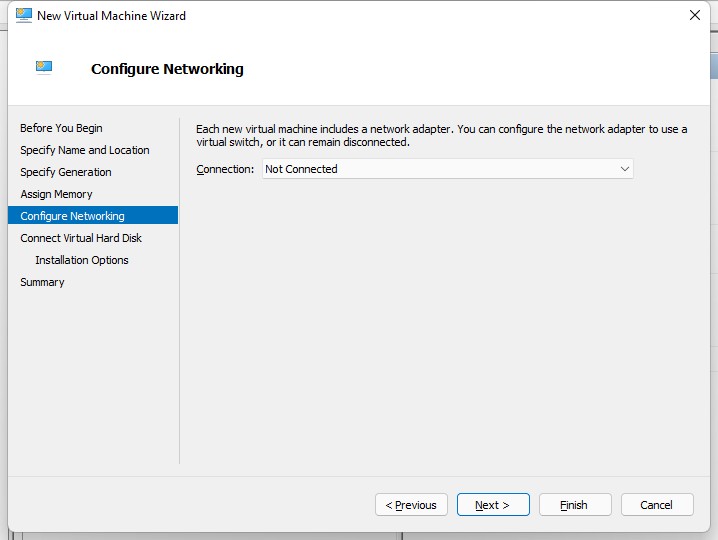
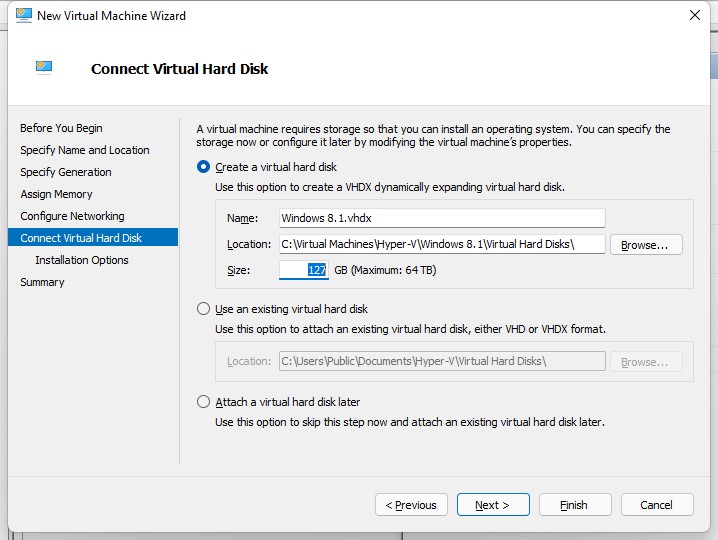
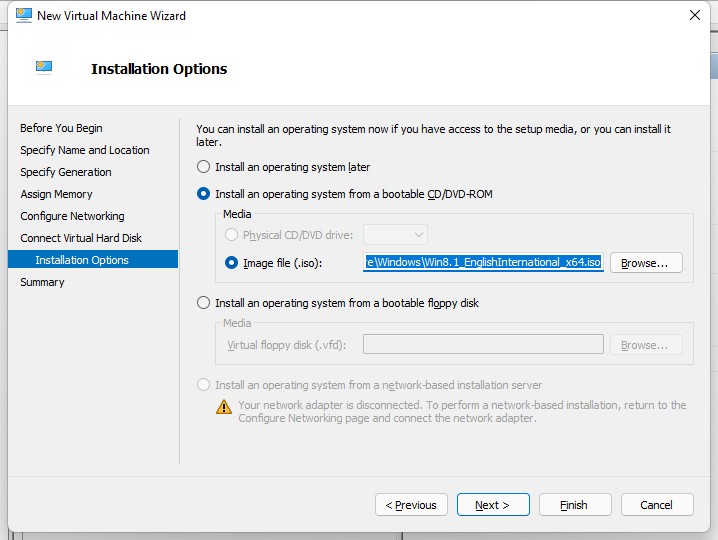
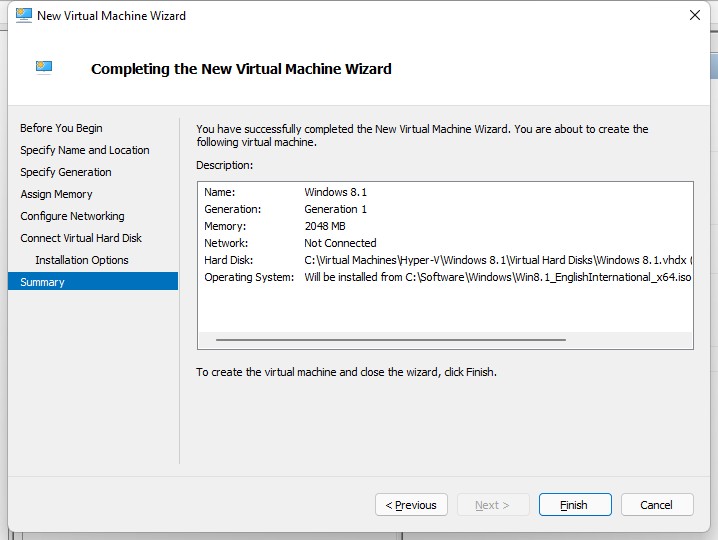
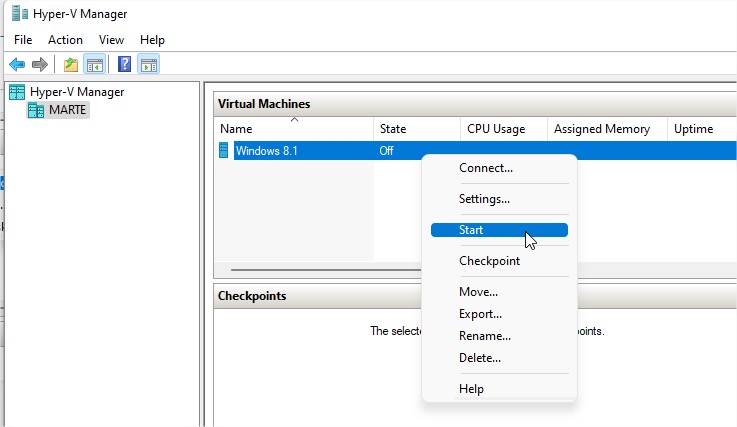
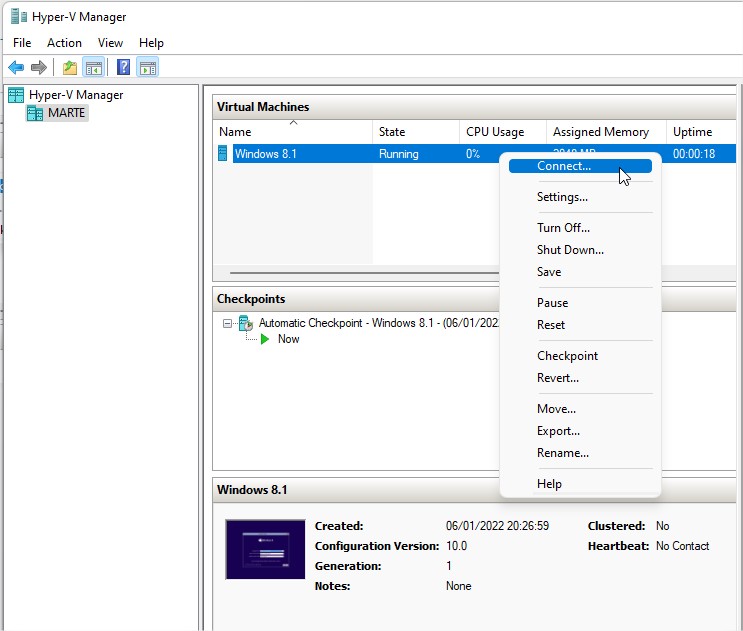
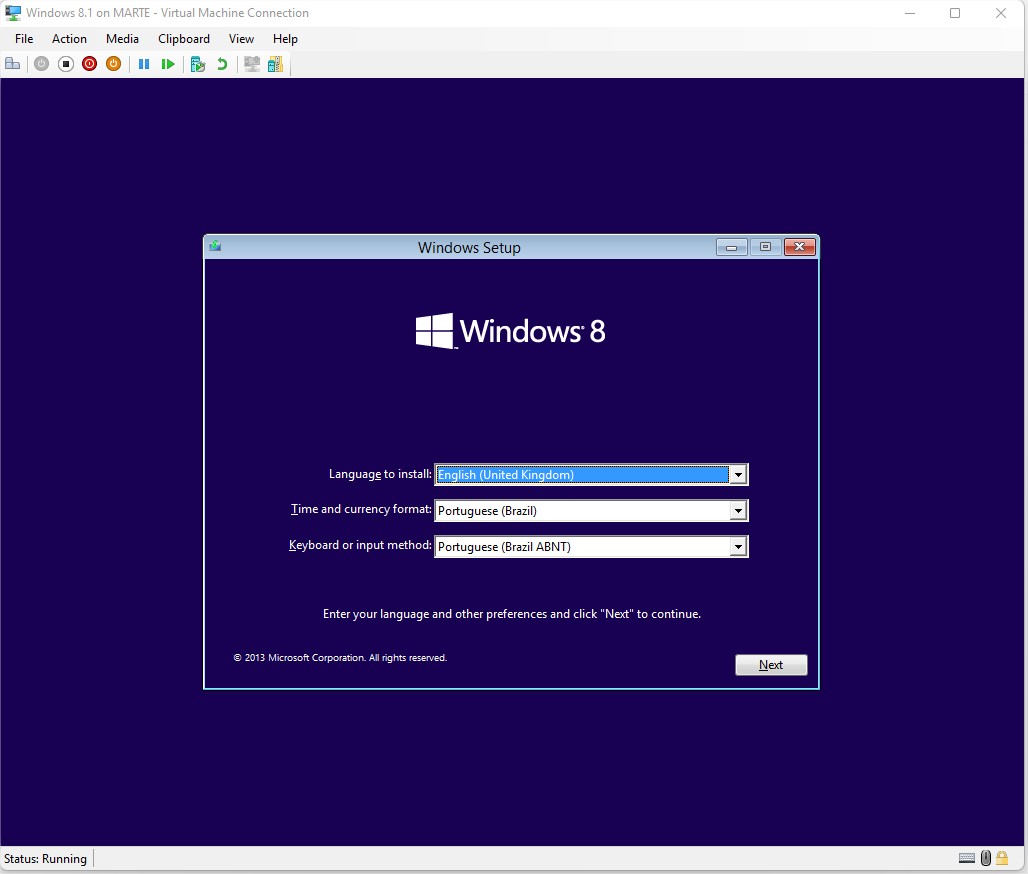
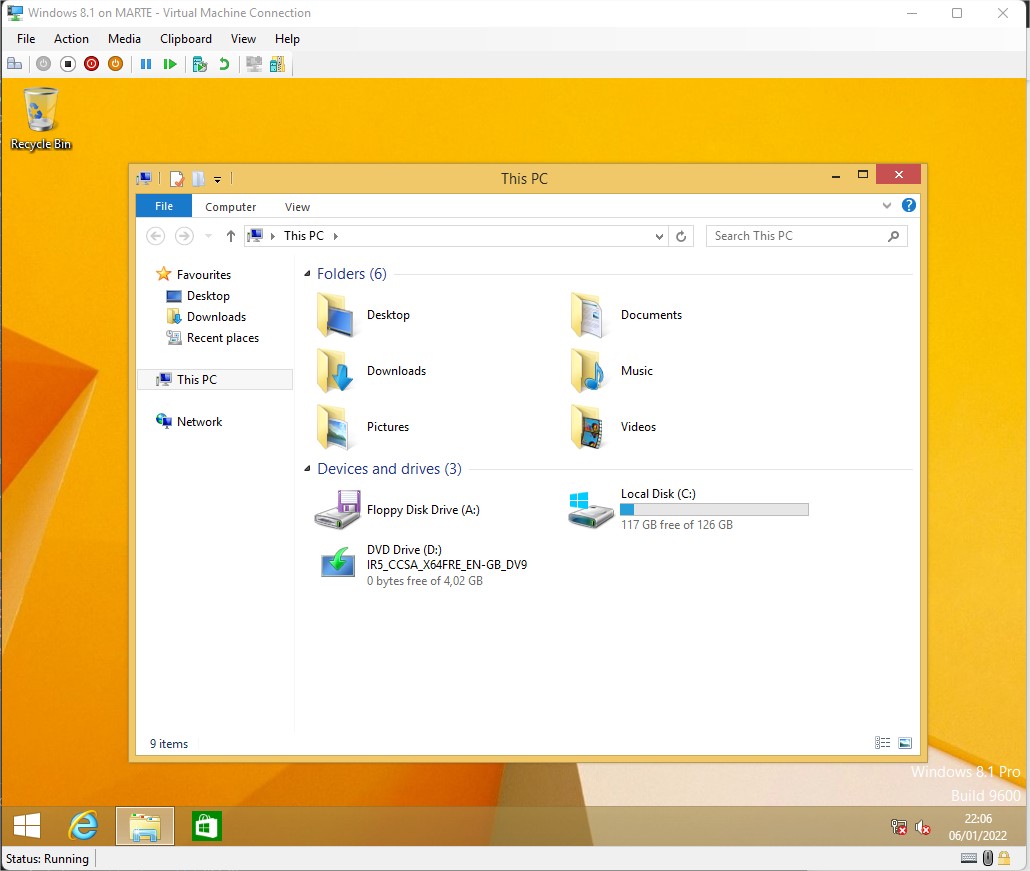
VirtualBox
Baixe e instale o Virtual Box.
Link de download: https://www.virtualbox.org/
//TODO: Complementar
VMWare
Baixe e instale o VMWare Player.
Link de download: https://www.vmware.com/products/workstation-player.html
//TODO: Complementar
Imagens
Depois de instalar o software de virtualização, você precisará instalar um sistema operacional, por exemplo o sistema Windows.
Você pode baixar o ISO do sistema operacional, anexar esse ISO como um driver e rodar o instalador do sistema operacional.
Ou então, pode baixar uma imagem com algum sistema operacional já instalado.
ISO dos sistemas operacionais
Windows 8.1 https://www.microsoft.com/pt-br/software-download/windows8ISO
Imagem pronta
Windows https://developer.microsoft.com/pt-br/windows/downloads/virtual-machines/